猫猫导航部署教程(GitHub + Cloudflare/Vercel 一键部署)
🐱 想快速搭建一个干净美观、可自定义的导航站?只需三步,无需服务器,无需写代码,就能上线属于你的个性化网址导航页面!
🚀 前置条件
- 一个 GitHub 账号
- 一个 Cloudflare 或 Vercel 账号(二选一)
- 可选:一个域名(没有也可以用系统默认域名)
📌 示例站点预览 :nav.maodeyu.fun
📦 第一步:Fork 项目

🔐 第二步:创建 GitHub Token(可选,用于启用 admin 界面增删改功能)
-
创建一个新 token,设置为永不过期
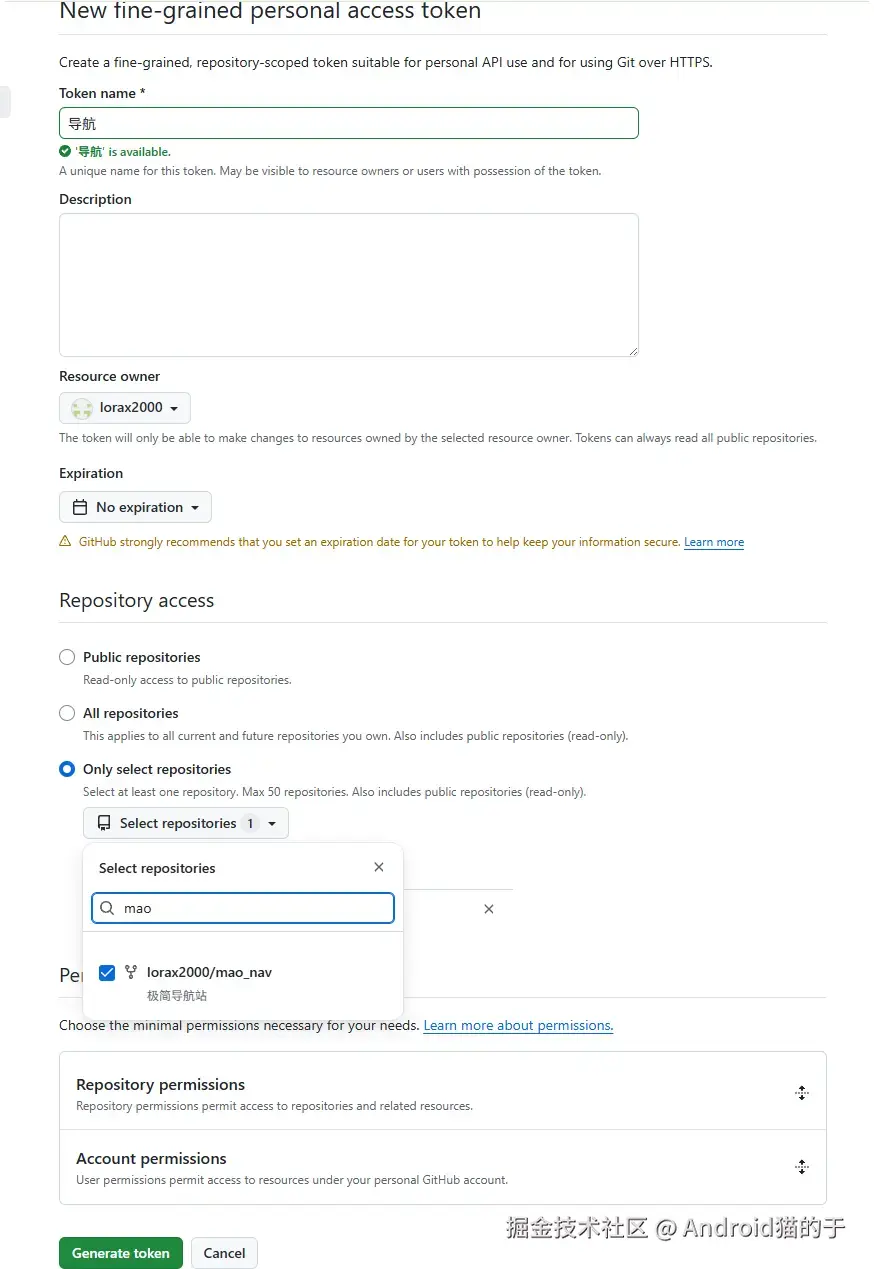
-
权限配置:
- 只授权刚才 Fork 的仓库
- 仅勾选:Repository permissions -> Contents(读写)和 Metadata(只读)

- 点击 Generate Token,复制保存下来,后面需要用
⚠️ 安全提醒:这样配置可以使 Token 只影响你授权的仓库,就算泄露风险也有限。
🌐 第三步:部署到 Cloudflare(或 Vercel)
下面以 Cloudflare 为例,Vercel 步骤基本一致。
-
进入 Workers & Pages -> 点击 Pages 标签 -> 选择 Get Started

- 关联 GitHub,建议只授权你 Fork 的仓库

-
选择仓库,点击 Begin setup
-
框架选择 Vue,Build Command 填
npm run build,Output Directory 填dist

- 可选:配置环境变量以启用 admin 后台功能:
bash
VITE_ADMIN_PASSWORD=自定义管理密码
VITE_GITHUB_TOKEN=刚才generate生成的github_token
VITE_GITHUB_OWNER=你的 GitHub 用户名
VITE_GITHUB_REPO=你的仓库名(如:mao_nav)
VITE_GITHUB_BRANCH=master
- 点击部署,等待构建完成后,点击 Visit 即可访问!

- 如需绑定自定义域名,在项目设置中添加 CNAME 记录即可:

🛠 自定义导航内容
你有两种方式修改导航内容:
✅ 方法一:通过 Admin 后台界面(推荐)
- 访问部署后的地址:
https://你的站点域名/admin - 输入你设置的
VITE_ADMIN_PASSWORD - 即可在线增删分类、网址,保存后自动部署
✅ 方法二:修改代码文件
- 进入你的 GitHub 仓库
- 修改
/src/mock/mock_data.js文件,保存提交 - Cloudflare/Vercel 会自动重新构建并上线
🔚 最后
这个导航项目是作者基于个人兴趣开发的。
✨ 如果你觉得它有用,欢迎 Star、Fork 支持一下,也可以留言提建议帮助优化!
❤️ 喜欢 DIY 的朋友不妨部署试试,有趣好玩又能提升动手能力。
有任何疑问欢迎留言,或在 GitHub 提 Issue。
部署愉快!🚀